在wWn10安装Ubuntu18.04的时候,遇到的一个不太敢操作的就是分区,因为是在win10下安装双系统,担心把文件误删除了,如果方便可以先把所有文件备份到移动硬盘上。
完整步骤可参考以下链接:
我安装中的几个关键点:
分区
1、在win10 中创建空白分区,"此电脑"点击右键,点击"管理",点击"磁盘管理",可以打开磁盘管理界面,
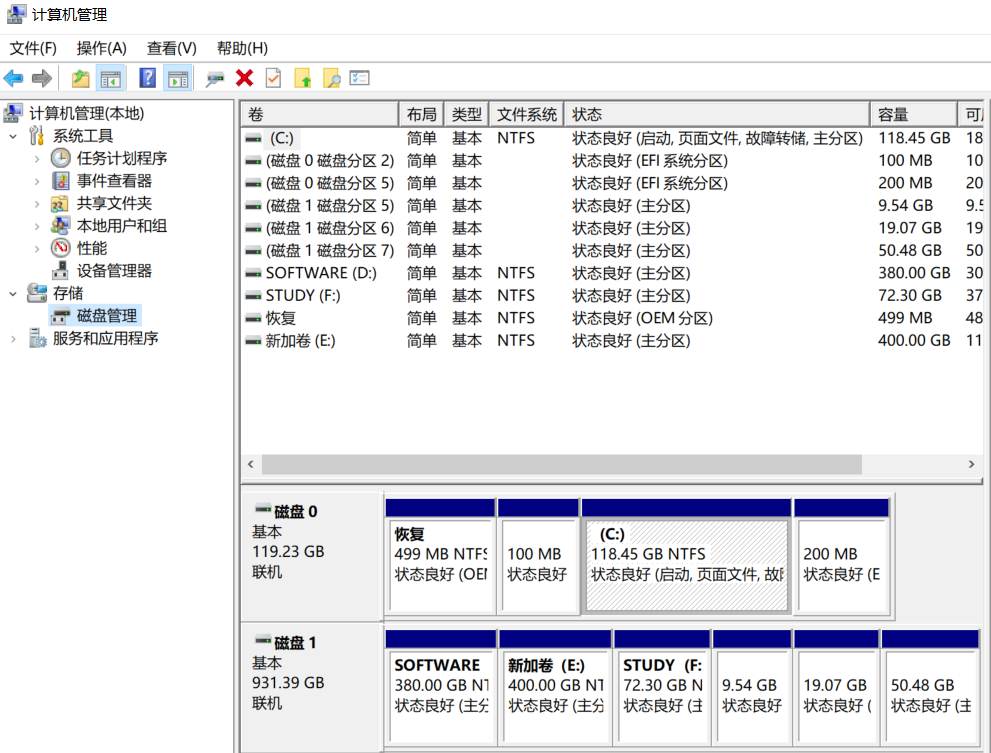
2、为ubuntu分配空间,这个在利用Ubuntu安装盘安装时,用这块区域对Ubuntu进行划分
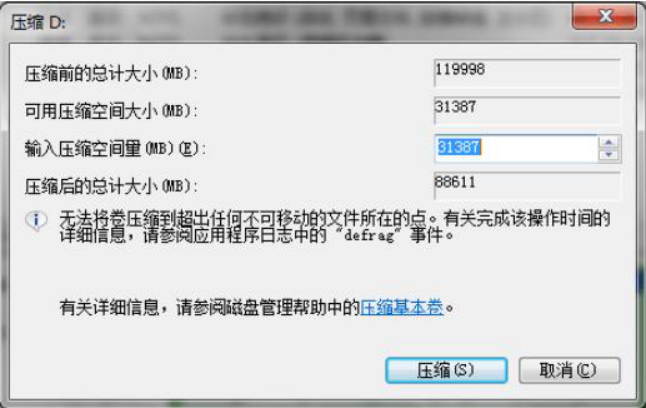
再比如:我Win10 中E盘是留给Ubuntu的 ,执行上述操作后,会变成绿色块(可用空间),这个是Ubuntu系统的整块硬盘,后面会对其进行划分。

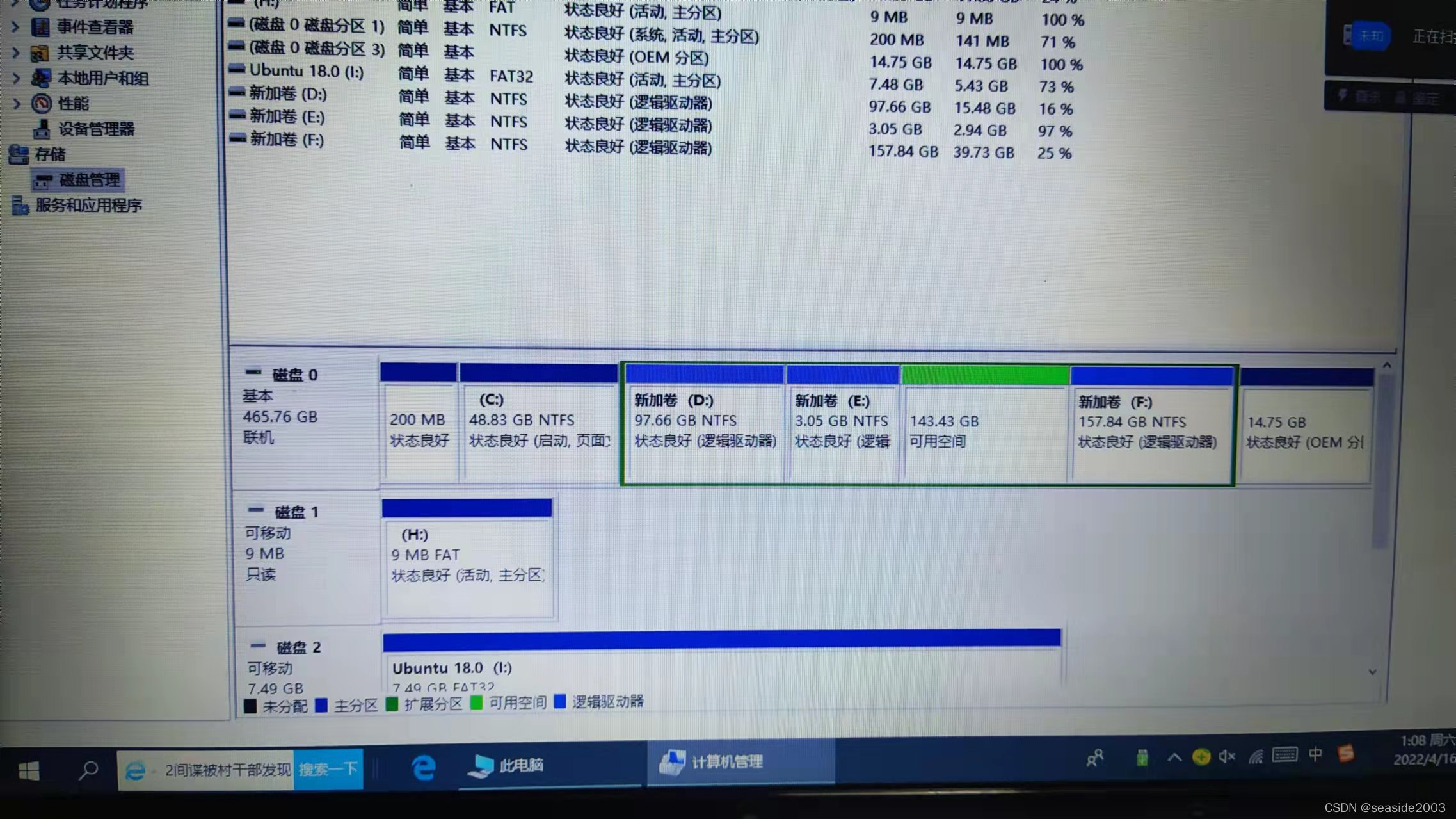
3、安装时选择“其他”选项,选择这个选项才会进入分区界面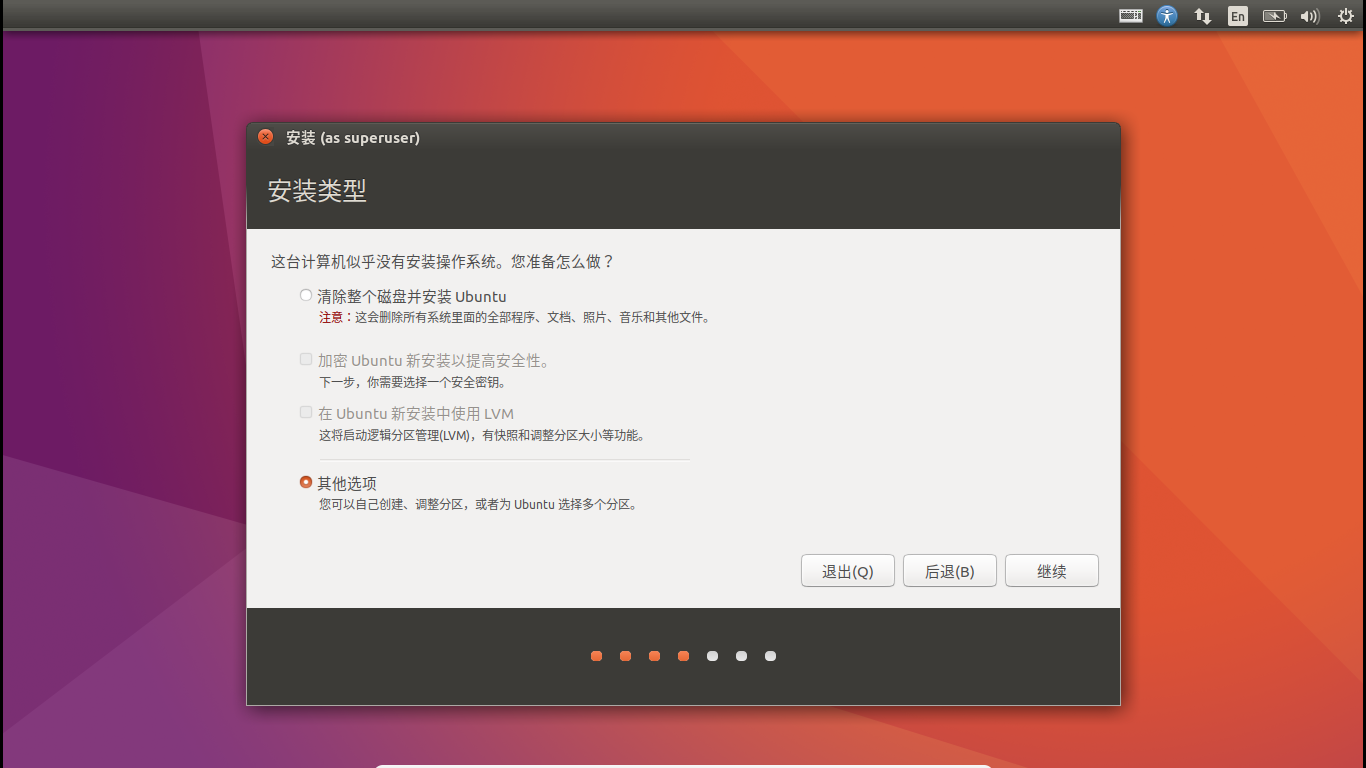
分区参考:
此处一定要注意,是选择空闲的那个盘进行划分,千万不要搞错了
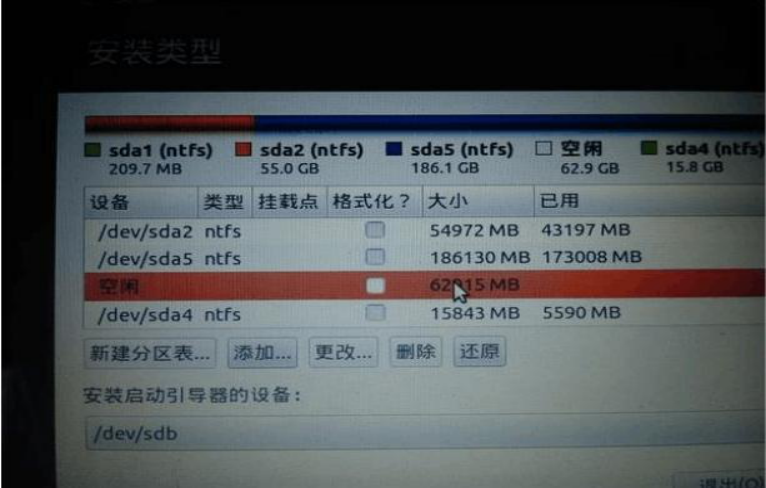
各区作用
1. swap:用作虚拟内存,这个要和自己的物理内存一样大,2G*1024=2048MB
2. /:主要用来存放ubuntu系统文件
3. /boot:存放ubuntu内核,用来引导系统的,如果是Legacy启动就要设置引导,UEFI就不用设置这个(UEFI要设置EFI文件)
4. /usr: 存放用户程序,一般在/usr/bin中存放发行版提供的程序,用户自行安装的程序默认安装到/usr/local/bin中
6. /home:存放用户文件
分区详情

启动方式有EFI和Legacy两种。Legacy启动的话就没有efi引导项,Legacy启动要设置boot引导;如果是EFI启动要选择Logical,Begin…this space;
按照顺序依次划分区域(这一步很重要):
挂载点 新分区类型 新分区位置 用于 大小
/boot 逻辑分区 空间起始位置 用于Ext4日志文件 300M
swap 主分区 空间起始位置 swap 与物理内存相同 <内存2G,为2*1024M>
/ 逻辑分区 空间起始位置 用于Ext4日志文件 1/4*总
/usr 逻辑分区 空间起始位置 用于Ext4日志文件 剩余的/2
/home 逻辑分区 空间起始位置 用于Ext4日志文件 剩余
样例1:
我顺便也放下我的图吧:
还有一个关键点是:Device for boot loader installation,选择与boot对应的

到这一步,后面安装应该很顺利了。
























 5436
5436











 被折叠的 条评论
为什么被折叠?
被折叠的 条评论
为什么被折叠?








